Auf der Registerkarte Maßstab können Sie die folgenden Aufgaben durchführen:
- Anzeigen der verfügbaren Beschriftungsmaßstäbe
- Erstellen neuer Beschriftungsmaßstäbe
- Zuweisen eines Beschriftungsmaßstabs zu einer Darstellungskonfiguration
Der Beschriftungsmaßstab bestimmt, wie viele Zeichnungseinheiten in der Zeichnung einem Zoll (bei britischen Zeichnungseinheiten) oder einem Millimeter (bei metrischen Zeichnungseinheiten) in der geplotteten Zeichnung entsprechen. Ein Zeichnungsmaßstab von 1/8"=1'-0" (oder 1:96 - acht Achtel pro Zoll mal 12 Zoll pro Fuß) in einer Zeichnung mit Zoll als Standardzeichnungseinheit bedeutet, dass 8 Fuß in der Zeichnung 1 Zoll im geplotteten Plan entsprechen. Ebenso entsprechen 200 Millimeter in einer Zeichnung mit einem Maßstab von 1:200 und der Zeichungseinheit Millimeter einem Millimeter im geplotteten Plan.
Die Plotgröße von Beschriftungen multipliziert mit dem Skalierfaktor ergibt die Höhe von geplottetem Beschriftungstext. Maßstabsabhängige Objekte in einer Zeichnung werden beim Einfügen automatisch auf die in der Zeichnung angegebenen Einheiten skaliert. Der von Ihnen erstellte Inhalt kann auf Grundlage dieser Einstellungen angelegt und so korrekt skaliert werden.
- Klicken Sie auf


 .
. - Klicken Sie auf die Registerkarte Maßstab.
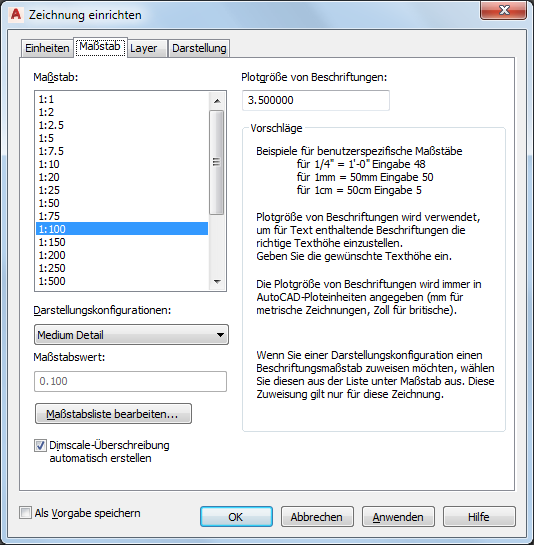
Festlegen der Vorgabeoptionen für den Maßstab der aktuellen Zeichnung
- Unter Maßstab werden die verfügbaren Beschriftungsmaßstäbe angezeigt. Anmerkung: Die Maßstabswerte in der Liste entsprechen den aktuellen Zeichnungseinheiten.
- Um einen Beschriftungsmaßstab einer bestimmten Darstellungskonfiguration zuzuweisen, wählen Sie zuerst den gewünschten Beschriftungsmaßstab in der Liste Maßstab, und wählen Sie dann die zuzuweisende Darstellungskonfiguration in der Liste Darstellungskonfigurationen.
Unter Maßstabswert wird der aktuelle Beschriftungsmaßstab für diese Darstellungskonfiguration angezeigt.
- Klicken Sie zum Bearbeiten eines vorhandenen Maßstabs oder zum Hinzufügen eines neuen Maßstabs auf Maßstabsliste bearbeiten.
- Zum Bearbeiten eines vorhandenen Maßstabs wählen Sie ihn aus und klicken auf Bearbeiten.
- Zum Hinzufügen eines neuen Maßstabs klicken Sie auf Hinzufügen und geben den Anzeigenamen und die Maßstabswerte ein.
- Zum erneuten Anordnen der Reihenfolge der Maßstabseinträge verwenden Sie die Schaltflächen Nach oben und Nach unten.
- Klicken Sie auf OK.
- Wählen Sie Dimscale-Überschreibung automatisch erstellen, wenn die Skalierung der Bemaßung an den Zeichnungsmaßstab angepasst werden soll.
Die Überschreibung wendet einen Skalierungsfaktor auf die Eigenschaften des Bemaßungsstils an.
Anmerkung: Die mit Werkzeugen hinzugefügten AEC-Bemaßungen bleiben von der Überschreibung der Skalierung der Bemaßung unberührt, da ein AEC-Bemaßungsstil von der aktiven Darstellung abhängig ist.Wenn Sie Dimscale-Überschreibung automatisch erstellen deaktivieren, wird der aktuelle Bemaßungs-Skalierungsstil nicht automatisch in der Zeichnung überschrieben.
- Geben Sie einen Wert für Plotgröße von Beschriftungen ein.
Die Plotgröße für Beschriftungen wird immer in Millimeter für metrische Zeichnungen und in Zoll für britische Zeichnungen angegeben. Die Plotgröße von Beschriftungen multipliziert mit dem Skalierfaktor der Zeichnung ergibt die Höhe einer geplotteten Beschriftung.
- Speichern Sie die Maßstabseinstellungen:
Was möchten Sie tun … Aktion … Speichern der Maßstabseinstellungen als Standardeinstellungen für komplett neu bzw. aus Vorlagen erstellte Zeichnungen, die keine Informationen für die Zeichnungseinrichtung enthalten Wählen Sie Als Vorgabe speichern. Einstellungen auf den Registerkarten Einheiten und Layer werden ebenfalls als Standardeinstellungen gespeichert. Ausschließliches Speichern der Maßstabseinstellungen für die aktuelle Zeichnung Deaktivieren Sie Als Vorgabe speichern, und klicken Sie auf Übernehmen. Anmerkung: Sie können einen vorgabemäßigen Zeichnungsmaßstabssatz pro Einheitentyp mit der Option Als Vorgabe speichern. Definieren Sie einen Satz von britischen Standardzeichnungsmaßstäben, und klicken Sie auf Als Vorgabe speichern. Definieren Sie anschließend einen Satz von metrischen Standardmaßstäben, und klicken Sie erneut auf Als Vorgabe speichern. Wenn Sie eine Zeichnung ohne eine Vorlage mit britischen Einheiten starten, werden die britischen Standardmaßstäbe verwendet. Wenn Sie eine Zeichnung ohne eine Vorlage mit metrischen Einheiten starten, werden die metrischen Standardmaßstäbe verwendet. Beim Erstellen einer neuen Zeichnung mit einer Vorlage werden die in der Vorlagendatei gespeicherten Einstellungen verwendet, und zwar unabhängig von den gespeicherten Vorgabe-Einstellungen. - Klicken Sie auf OK.
Wenn Sie die Zeichnungseinheiten ebenfalls geändert haben, werden Sie aufgefordert, anzugeben, ob vorhandene Objekte in der aktuellen Zeichnung auf die neuen Einheiten skaliert werden sollen.